Seuraa matkapuhelimen sijainti ilmaiseksi: Helppo ja luotettava menetelmät
Seuraa matkapuhelimen sijaintia ilmaiseksi Kun älypuhelimet ovat kaikkialla läsnä elämässämme, matkapuhelimen sijainnin jäljittämisestä on tullut …
Lue artikkeli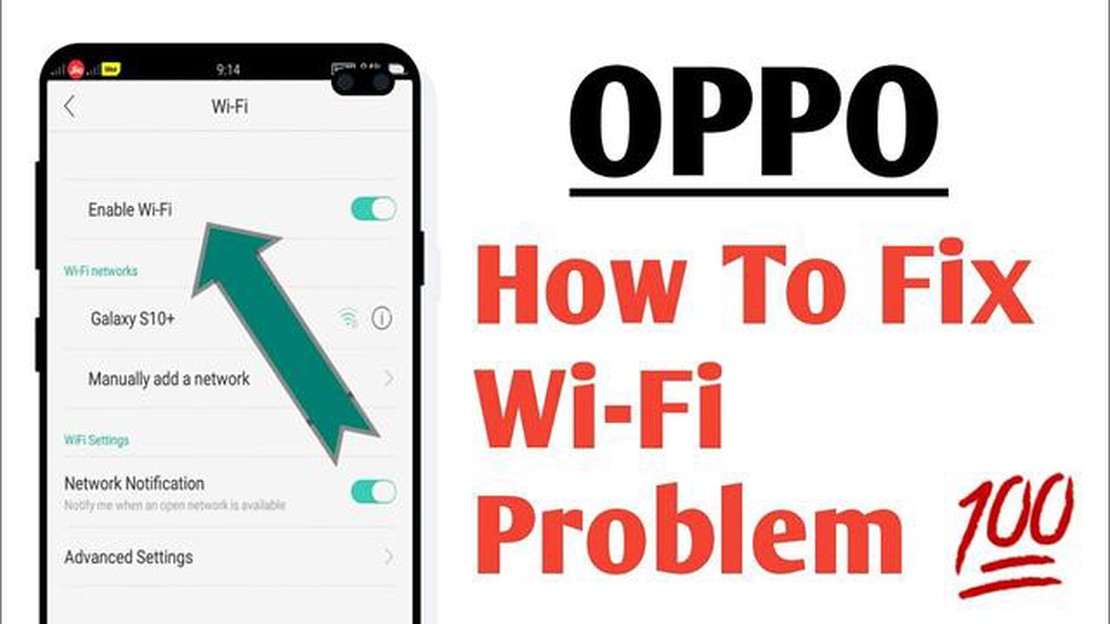
Onko sinulla Wi-Fi-yhteysongelmia Oppo F7:n kanssa? Älä huoli, et ole yksin. Monet käyttäjät ovat raportoineet vaikeuksista vakaan Wi-Fi-yhteyden muodostamisessa Oppo F7 -älypuhelimillaan. On kuitenkin olemassa muutamia helppoja ratkaisuja, joita voit kokeilla ongelman ratkaisemiseksi itse.
1. Käynnistä puhelin uudelleen: Joskus yksinkertainen uudelleenkäynnistys voi korjata Wi-Fi-yhteysongelman. Pidä Oppo F7 -puhelimen virtapainiketta painettuna, kunnes virtavalikko tulee näkyviin. Napauta “Käynnistä uudelleen” tai “Käynnistä uudelleen” -vaihtoehtoa ja odota, että puhelin käynnistyy uudelleen. Tämä päivittää ohjelmiston ja voi auttaa ratkaisemaan väliaikaiset häiriöt.
2. Unohda ja yhdistä uudelleen Wi-Fi-verkkoon: Mene Oppo F7:n “Asetukset”-sovellukseen ja napauta “Wi-Fi”-vaihtoehtoa. Paina pitkään Wi-Fi-verkkoa, johon sinulla on ongelmia yhteyden muodostamisessa, ja valitse vaihtoehto “Unohda verkko”. Yhdistä sitten uudelleen samaan verkkoon syöttämällä salasana uudelleen. Tämä voi korjata kaikki tallennettujen verkkoasetusten ongelmat.
3. Päivitä ohjelmisto: Vanhentunut ohjelmisto voi joskus aiheuttaa Wi-Fi-yhteysongelmia. Tarkista, onko Oppo F7 -laitteessasi saatavilla ohjelmistopäivityksiä, ja asenna ne, jos sellaisia on. Ohjelmistopäivitykset sisältävät usein vikakorjauksia ja parannuksia, jotka voivat ratkaista yhteysongelmat.
4. Nollaa verkkoasetukset: Jos mikään edellä mainituista ratkaisuista ei toimi, voit kokeilla Oppo F7:n verkkoasetusten nollaamista. Mene “Asetukset”-sovellukseen ja napauta “Varmuuskopiointi ja nollaus” -vaihtoehtoa. Napauta sitten “Verkkoasetusten nollaus” -vaihtoehtoa ja vahvista nollaus. Tämä nollaa kaikki Wi-Fi-, Bluetooth- ja matkapuhelinverkkoasetukset oletusarvoihinsa.
Huomautus: Varmista ennen verkkoasetusten nollaamista, että tiedät kaikkien tallennettujen Wi-Fi-verkkojen salasanat, sillä ne poistetaan prosessin aikana.
Seuraamalla näitä helppoja ratkaisuja voit toivottavasti ratkaista Oppo F7:n Wi-Fi-yhteysongelmat. Jos ongelma jatkuu, sinun on ehkä otettava yhteyttä Oppon asiakastukeen saadaksesi lisäapua.
Jos Oppo F7 -puhelimessa esiintyy Wi-Fi-yhteysongelmia, on olemassa muutamia helppoja ratkaisuja, joita voit kokeilla ennen lisäavun hakemista. Alla on muutamia vianmääritysvaiheita, jotka auttavat sinua ratkaisemaan ongelman.
Lue myös: Miten korjata HBO Max Keeps Crashing Issue - 6 Tehokkaat ratkaisut
Seuraamalla näitä helppoja ratkaisuja sinun pitäisi pystyä vianmääritykseen ja korjaamaan Oppo F7 -laitteen Wi-Fi-yhteysongelmat. Jos ongelma jatkuu, voi olla parasta ottaa yhteyttä Oppon tukeen saadaksesi lisäapua.
Jos Oppo F7 -puhelimessasi esiintyy Wi-Fi-yhteysongelmia, voit kokeilla muutamaa vianmääritystoimenpidettä ongelman ratkaisemiseksi. Seuraavassa on muutamia helppoja ratkaisuja, joiden avulla saat Wi-Fi-yhteytesi jälleen toimimaan:
Seuraamalla näitä vianmääritysvaiheita sinun pitäisi pystyä ratkaisemaan Oppo F7:n Wi-Fi-yhteysongelmat. Muista tarkistaa verkkoasetukset ja varmistaa, että Wi-Fi-reitittimesi toimii oikein.
Jos sinulla on Wi-Fi-yhteysongelmia Oppo F7:n kanssa, yksi mahdollinen ratkaisu on nollata laitteen verkkoasetukset. Tämä voi auttaa ratkaisemaan mahdolliset verkkoon liittyvät ongelmat, jotka saattavat aiheuttaa ongelman.
Huomaa: Verkkoasetusten nollaaminen poistaa kaikki Oppo F7:n tallennetut Wi-Fi-verkot, Bluetooth-yhteydet ja VPN-asetukset. Varmista siis, että merkitset muistiin kaikki tärkeät verkkotiedot, ennen kuin jatkat.
Oppo F7 nollaa nyt verkkoasetukset ja käynnistyy uudelleen. Uudelleenkäynnistyksen jälkeen sinun on määritettävä Wi-Fi-yhteydet, Bluetooth-laitteet ja VPN:t uudelleen. Testaa Wi-Fi-yhteys tarkistaaksesi, onko ongelma ratkaistu.
Lue myös: 10 parasta iPhone-käynnistäjää Android-puhelimille: käyttäjäkokemuksen mullistaminen
Jos verkkoasetusten nollaaminen ei ratkaissut Oppo F7:n Wi-Fi-yhteysongelmaa, sinun on ehkä kokeiltava muita vianmääritystoimia tai otettava yhteyttä Oppon tukitiimiin saadaksesi lisäapua.
Jos Oppo F7 -laitteessa esiintyy Wi-Fi-yhteysongelmia, yksi mahdollinen ratkaisu on laitteen laiteohjelmiston päivittäminen. Laiteohjelmistopäivitykset sisältävät usein vikakorjauksia ja parannuksia, jotka voivat auttaa ratkaisemaan Wi-Fi-ongelmat. Seuraavassa on ohjeita laiteohjelmiston päivittämiseen:
Päivittämällä Oppo F7 -laitteen laiteohjelmiston voit mahdollisesti korjata mahdolliset Wi-Fi-yhteysongelmat. On suositeltavaa tarkistaa säännöllisesti laiteohjelmistopäivitykset varmistaaksesi, että laitteessasi on käytössä uusin ohjelmistoversio, sillä tämä voi auttaa ratkaisemaan erilaisia ongelmia ja parantamaan Oppo F7:n yleistä suorituskykyä.
Oppo F7 Wi-Fi Connection Issue viittaa ongelmaan, jossa Oppo F7 -älypuhelin ei pysty muodostamaan yhteyttä Wi-Fi-verkkoon tai yhteys on epävakaa.
Oppo F7 -puhelimen Wi-Fi-yhteysongelmiin voi olla useita syitä. Se voi johtua ongelmasta itse Wi-Fi-verkossa, puhelimen ohjelmistohäiriöstä tai puhelimen Wi-Fi-antennin ongelmista.
On olemassa useita helppoja ratkaisuja, joita voit kokeilla oppo F7:n Wi-Fi-yhteysongelman korjaamiseksi. Voit käynnistää puhelimen ja Wi-Fi-reitittimen uudelleen, unohtaa Wi-Fi-verkon ja liittyä siihen uudelleen, palauttaa verkkoasetukset tai päivittää puhelimen ohjelmiston.
Vaikka ei ole olemassa pysyvää korjausta, joka voisi taata, ettei Wi-Fi-yhteysongelmaa esiinny enää koskaan Oppo F7:ssä, edellä mainittujen ratkaisujen pitäisi ratkaista ongelma useimmissa tapauksissa. Jos ongelma jatkuu, sinun on ehkä otettava yhteyttä Oppon asiakastukeen saadaksesi lisäapua.
Seuraa matkapuhelimen sijaintia ilmaiseksi Kun älypuhelimet ovat kaikkialla läsnä elämässämme, matkapuhelimen sijainnin jäljittämisestä on tullut …
Lue artikkeliSamsung Galaxy S9:n lataus pysähtyi Puhelimen lämpötila on liian alhainen -virheiden korjaaminen Näyttääkö Samsung Galaxy S9 -puhelimesi …
Lue artikkeli7 Paras halpa kunnostettu tabletti vuonna 2023 Etsitkö budjettiystävällistä tablettia, joka ei tingi laadusta? Älä katso pidemmälle! Tähän artikkeliin …
Lue artikkeli7 Parhaat reitittimet, joissa on SIM-korttipaikat vuonna 2023 Nykypäivän nopeatempoisessa maailmassa yhteyksissä pysyminen on tärkeämpää kuin koskaan. …
Lue artikkeliMiten korjata Disney Plus juuttunut latausnäytön ongelmaan Jos olet Disney Plussan tilaaja, olet ehkä törmännyt turhauttavaan ongelmaan, jossa …
Lue artikkeliKuinka korjata Samsung Galaxy S7, joka ei voi enää muodostaa yhteyttä Wi-Fi-yhteyteen Android 7 Nougat -päivityksen jälkeen (Vianmääritysopas ja …
Lue artikkeli